Cortar alrededor de los dibujos
En este ejemplo especificaremos un margen de costura para un patrón, dibujaremos el patrón y cortaremos un contorno a su alrededor.
Especificar el margen de costura

1.Sujete la empuñadura del soporte e instale el soporte para lápices en el carro con el botón de apertura de la tapa encarado hacia usted.
•Para más detalles, consulte Instalar y desinstalar el soporte.
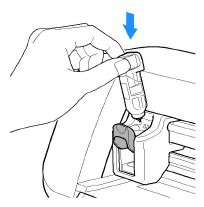
2.Cargue el tapete con el material para dibujar (cortar) incorporado.
Cuando dibuje el margen de costura en el revés de la tela, coloque el material en el tapete con el revés hacia arriba.
•Para más detalles acerca de cómo colocar el material en el tapete, consulte Combinaciones de tapete y materiales.
•Inserte ligeramente el tapete en la ranura de alimentación, y pulse  en el panel de operaciones.
en el panel de operaciones.
•Para más detalles acerca de cómo insertar el tapete, consulte Cargar el tapete.


3.En ScanNCutCanvas, seleccione el patrón que desea dibujar y especifique el margen de costura.
•Si desea más información acerca de cómo editar patrones, haga clic en  en ScanNCutCanvas y luego consulte la sección “
en ScanNCutCanvas y luego consulte la sección “

•Si desea dibujar el margen de costura en el revés de la tela, gire el patrón.
Imagen de la pieza del patrón que se creará
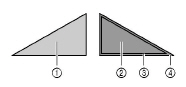
(1)Derecho de la tela
(2)Revés de la tela
(3)Línea de dibujo (línea de puntada)
(4)Línea del margen de costura
4.Envíe el patrón con el margen de costura especificado a la máquina.
•Si desea más información acerca de cómo editar, transferir o descargar patrones, haga clic en  en ScanNCutCanvas y luego consulte la Ayuda.
en ScanNCutCanvas y luego consulte la Ayuda.

5.Abra el patrón en DesignNCut Manager.
•Para más detalles acerca de cómo abrir los datos del patrón, consulte la sección Enviar patrones a la máquina.
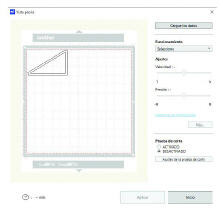
>El patrón aparece en la ventana de ajustes de dibujo/corte de DesignNCut Manager.

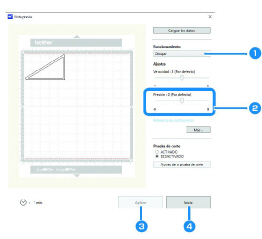
1.Seleccione [


•En la versión para dispositivos móviles:
Ventana de vista previa→[
2.Ajuste la presión de dibujo.
Para más detalles acerca de cómo ajustar la presión de dibujo, consulte el paso 6. en Dibujar.
4.Haga clic en [

•Para cortar alrededor de los patrones dibujados, mantenga el tapete insertado en la ranura sin pulsar  , y continúe con el procedimiento de corte siguiente.
, y continúe con el procedimiento de corte siguiente.
Corte

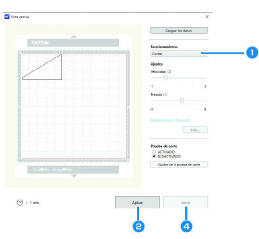
1.Seleccione [
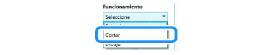

•En la versión para dispositivos móviles:
Ventana de vista previa→[
2.Haga clic en [
>Aparece una vista previa de las líneas a cortar.

3.Retire el soporte para lápices y luego instale el soporte de la cuchilla.
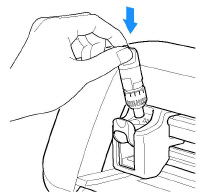

•Después de su uso, retire el lápiz de su soporte y coloque el tapón antes de guardarlo.

•Antes de instalar el soporte de la cuchilla en la máquina, retire la tapa protectora.
•Evite que los bebés y los niños se lleven las tapas protectoras a la boca.

4.Haga clic en [

5.Pulse  en el panel de operaciones para extraer el tapete.
en el panel de operaciones para extraer el tapete.
6.Despegue los patrones del tapete.
•Para más detalles, consulte Descargar el tapete.
